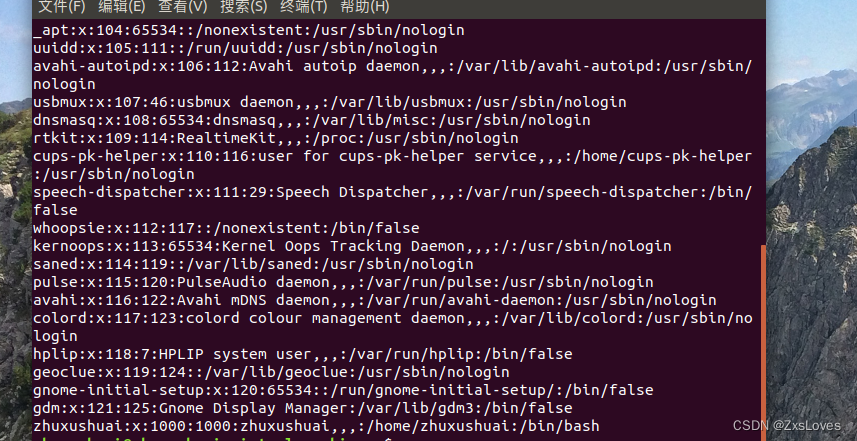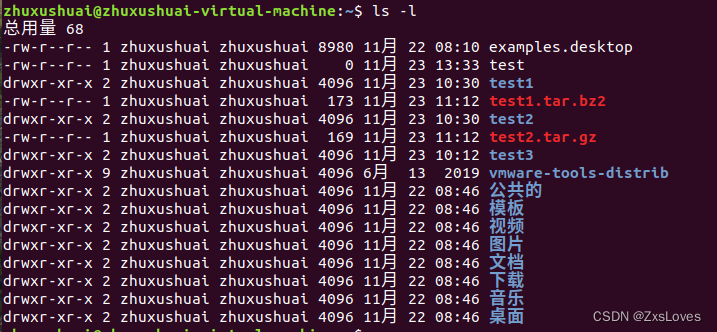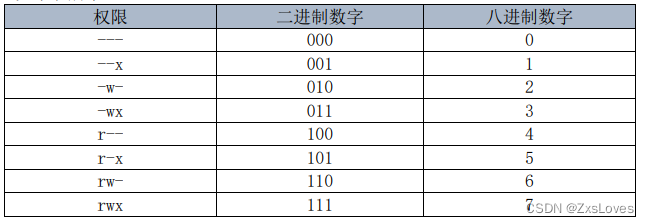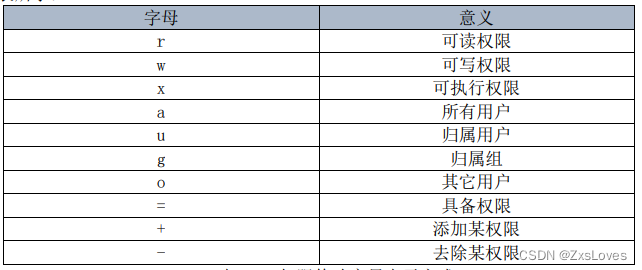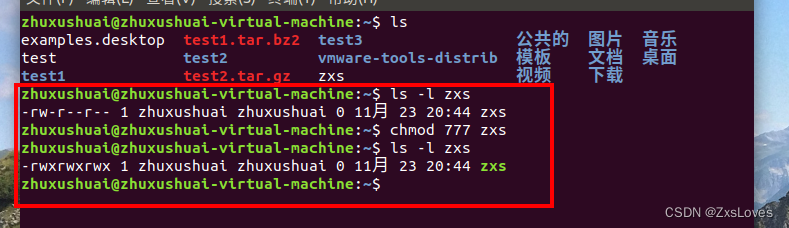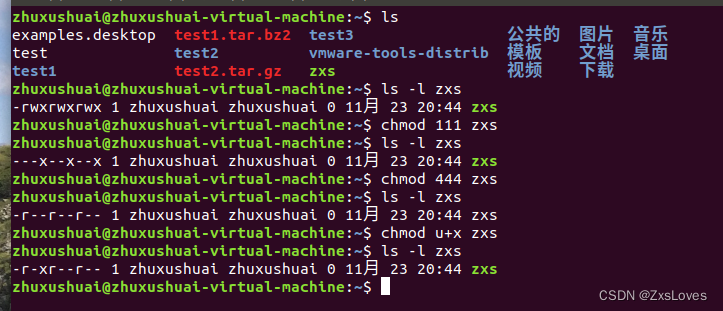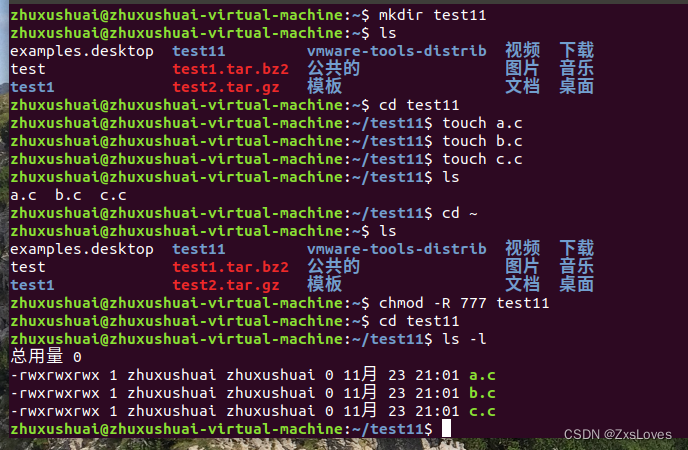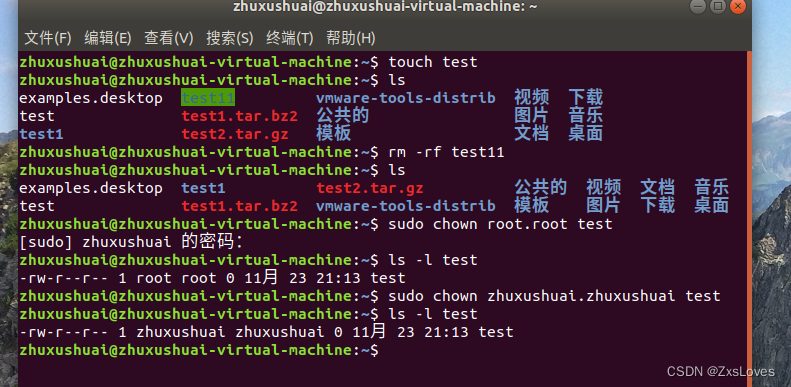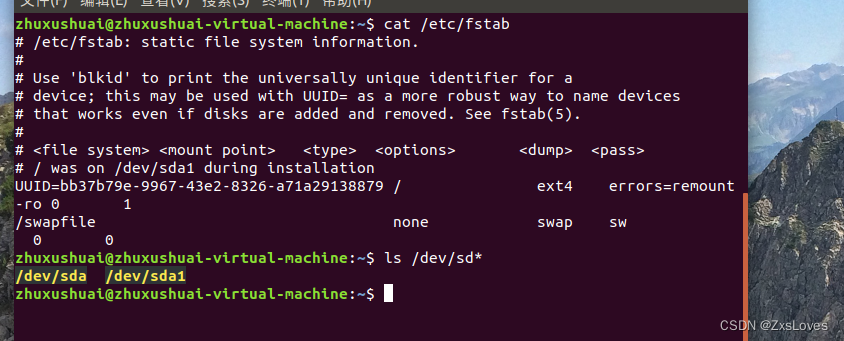Linux系统下常用指令学习 之 二
文件的查询和搜索也是最常用的操作,在嵌入式 Linux 开发中常常需要在 Linux 源码文件中查询某个文件是否存在,或者搜索哪些文件都调用了某个函数等等。
1、命令 find
find 命令用于在目录结构中查找文件,其命令格式如下:
find [路径] [参数] [关键字]
路径是要查找的目录路径,如果不写的话表示在当前目录下查找,关键字是文件名的一
部分,主要参数如下:
–name 按照文件名称查找,查找与 filename 匹配的文件,可使用通配符。
–depth 从指定目录下的最深层的子目录开始查找。
–gid<群组识别码> 查找符合指定的群组识别码的文件或目录。
–group<群组名称> 查找符合指定的群组名称的文件或目录。
-size<文件大小> 查找符合指定文件大小的文件。
–type<文件类型> 查找符合指定文件类型的文件。
–user<拥有者名称>查找符合指定的拥有者名称的文件或目录。
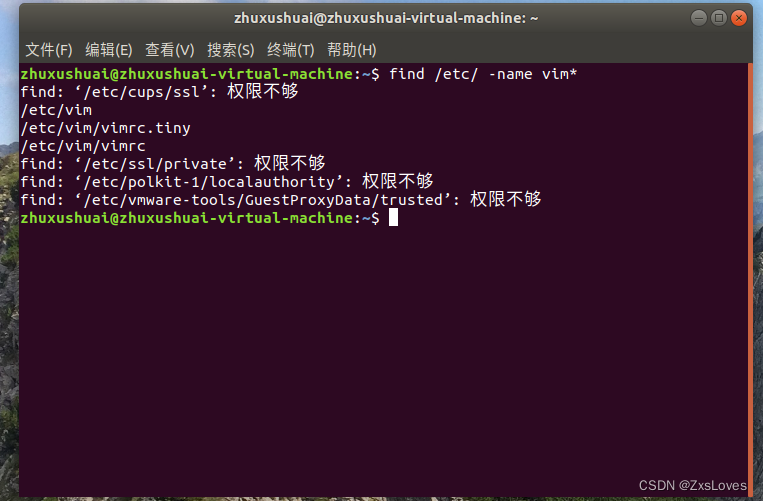
我们使用的命令 find / etc / –name vim*
意思是我们现在查找 在 etc文件夹下的 带有 vim开头的 文件
2 . 命令 grep
find 命令 用于 在目录中搜索文件 , 我们有时候需要在文件中搜索一串关键字 , grep 就是完成这个功能的,grep 命令用于查找包含指定关键字的文件,如果发现某个文件的内容包含所指定的关键字,grep 命令就会把包含指定关键字的这一行标记出来
grep [参数] 关键字 文件列表
grep 一次只能查找一个关键字 :
-b 在显示符合关键字的那一列前,标记处该列第 1 个字符的位编号。
–c 计算符合关键字的列数。
-d<进行动作> 当指定要查找的是目录而非文件时,必须使用此参数!否则 grep 指令将
回报信息并停止搜索。
-i 忽略字符大小写。
–v 反转查找,只显示不匹配的行。
-r 在指定目录中递归查找。
例如: 我们在此处使用 grep -ir “ubuntu” /usr
我们分类之后 可以观察到